Интеграция PickPoint позволяет:
- Получать информацию о тарифах на доставку.
- Рассчитать предварительную стоимость доставки.
- Создавать заявку на доставку PickPoint.
- Актуализировать статусы доставки в RetailCRM.
- Производить печать наклеек из интерфейса RetailCRM.
Чтобы произвести интеграцию с PickPoint следует :
- Создать API-ключ. Ключу дать права на методы раздела «Доставка», «Заказы», «Интеграция»;
- Активировать и перейти в личный кабинет модуля PickPoint;
- На странице подключения ввести логин, пароль и ИКН PickPoint, созданный API-ключ, адрес системы и сохранить изменения.
Подключение модуля PickPoint
Для интеграции с PickPoint необходимо создать API-ключ в системе. Ключу обязательно дать права на методы раздела “Доставка”, ”Заказы”, “Интеграция”.
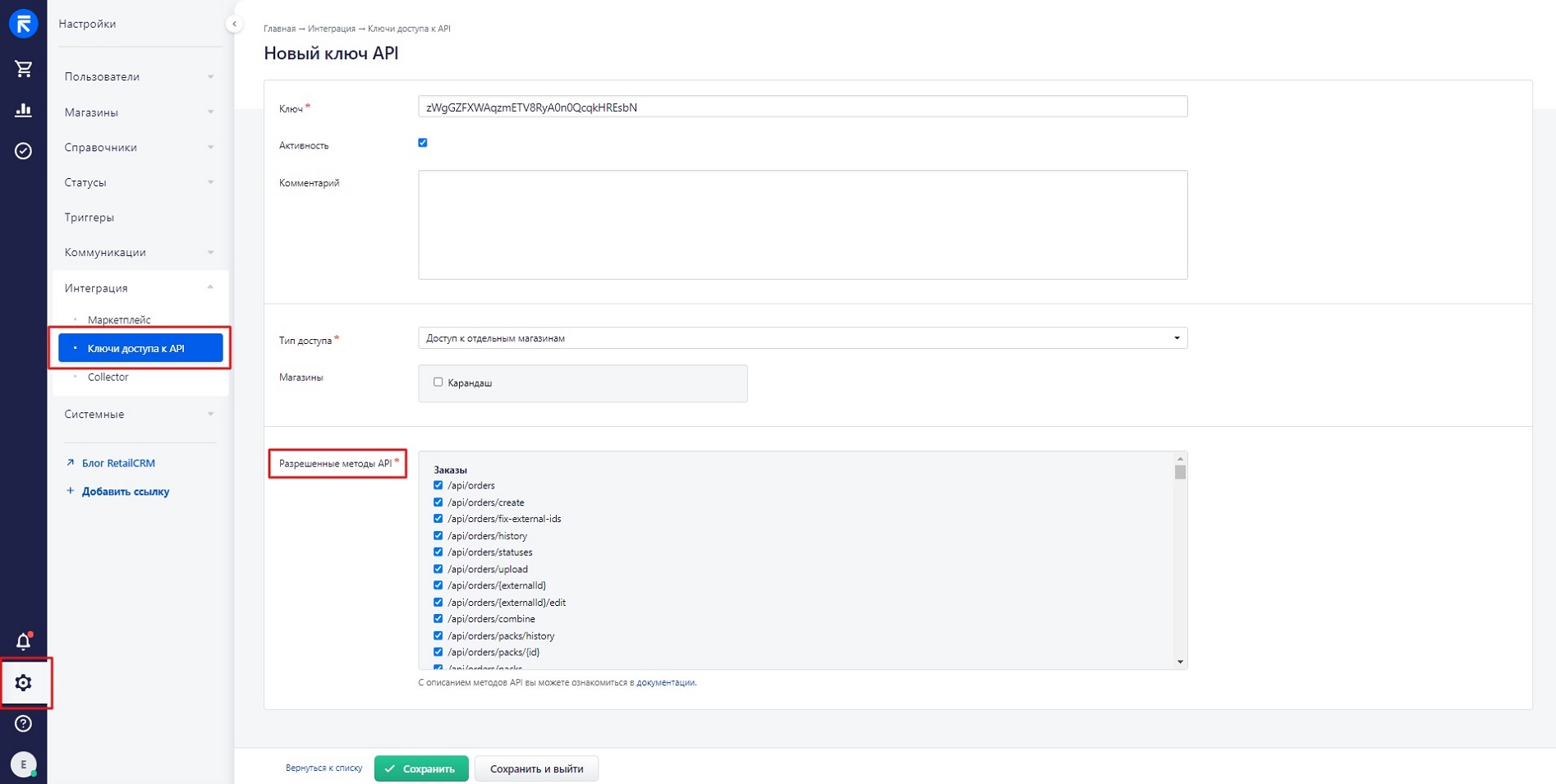
Затем подключить модуль интеграции. Подключение модуля находится в Маркетплейсе RetailCRM в разделе “Доставка”

При нажатии на иконку PickPoint открывается PopUp-окно.
Вы можете перейти на страницу подключения, или же обратиться к инструкции по настройке интеграции.
Для подключения модуля интеграции нужно нажать на кнопку “Подключить” в PopUp-окне.
В открывшейся форме необходимо ввести данные для подключения к сервису PickPoint, полученные у менеджера сервиса, а также данные для подключения к RetailCRM
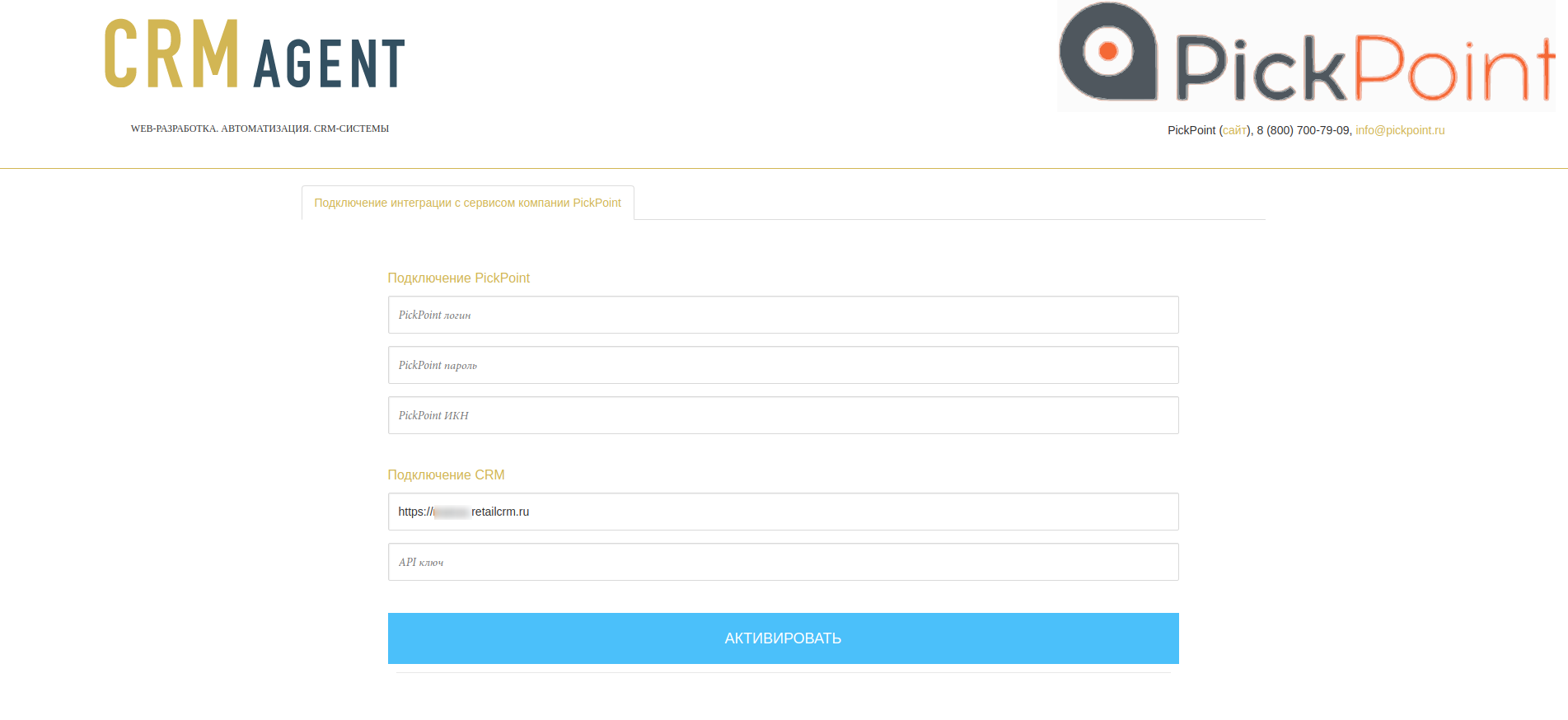 После успешного подключения в RetailCRM автоматически добавится новая доставка «PickPoint», которая автоматически привязывается к модулю.
После успешного подключения в RetailCRM автоматически добавится новая доставка «PickPoint», которая автоматически привязывается к модулю.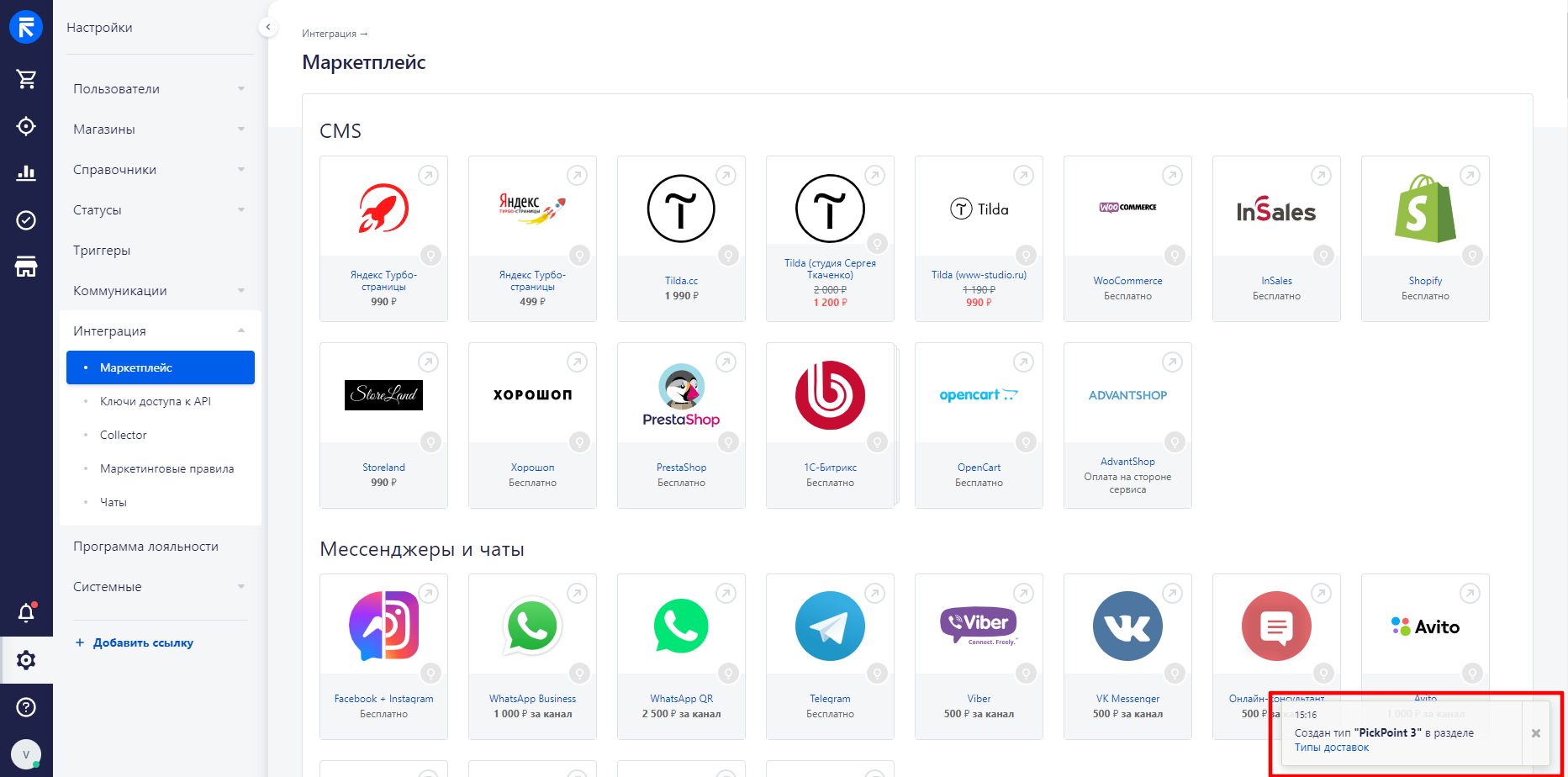 Данную доставку необходимо выбирать в заказах, которые оформляются на доставку PickPoint.
Данную доставку необходимо выбирать в заказах, которые оформляются на доставку PickPoint.
Настройка модуля PickPoint
Далее следует перейти по пути Настройки > Интеграция > Маркетплейс и найти подключенный модуль интеграции PickPoint.
Убедитесь, что в настройках интеграции выставлена галочка “Активность”.
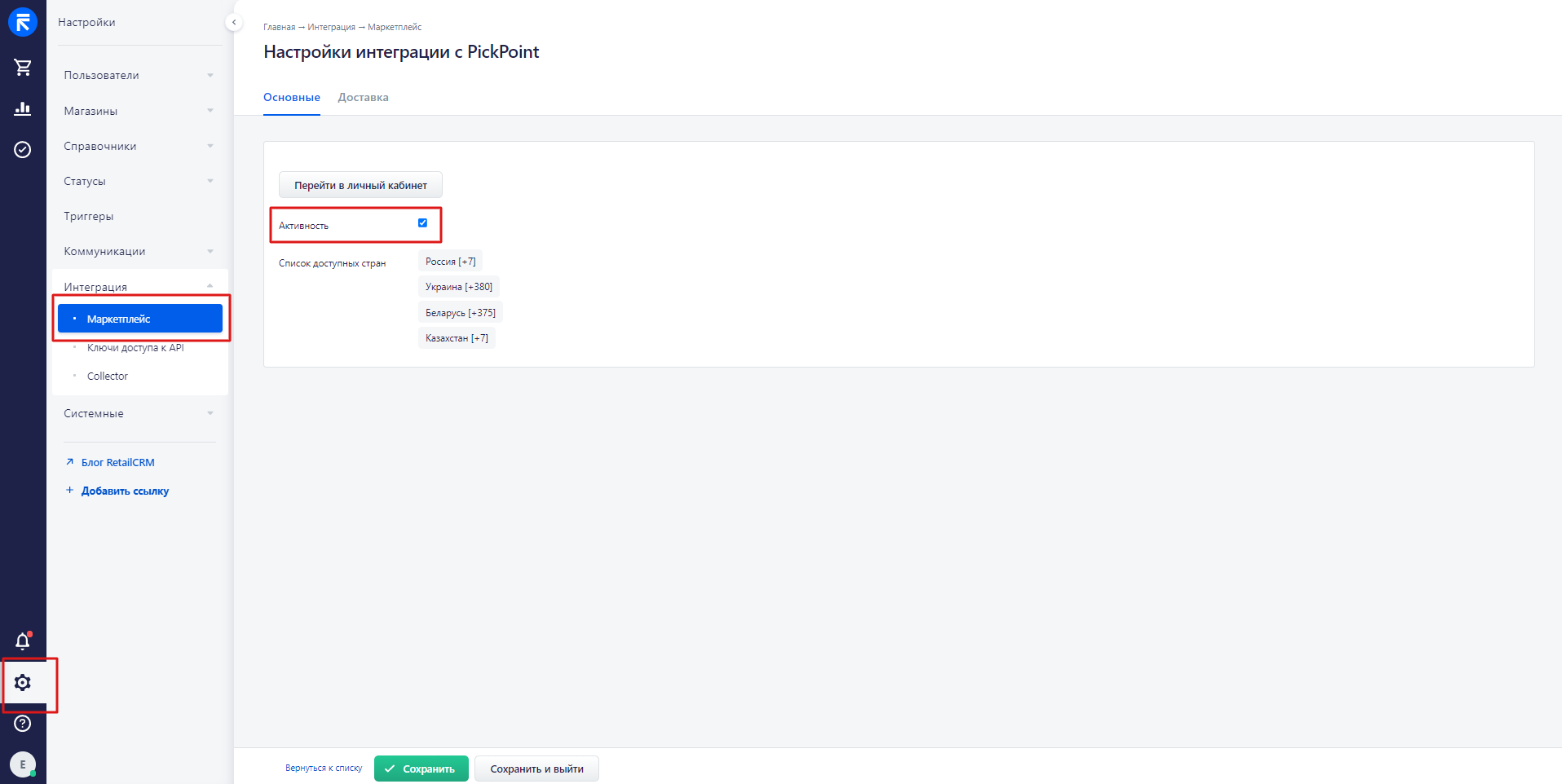
На странице интеграции с PickPoint в разделе «Доставка» можно настроить стоимость доставки, нулевую объявленную стоимость по умолчанию и следует ли не отправлять данные в службу доставки по умолчанию. 
В этом же разделе, но на вкладе «Значения по умолчанию» можно установить Вид приема и Режим доставки, которые автоматически будут подтягиваться в заказ при выборе доставки PickPoint.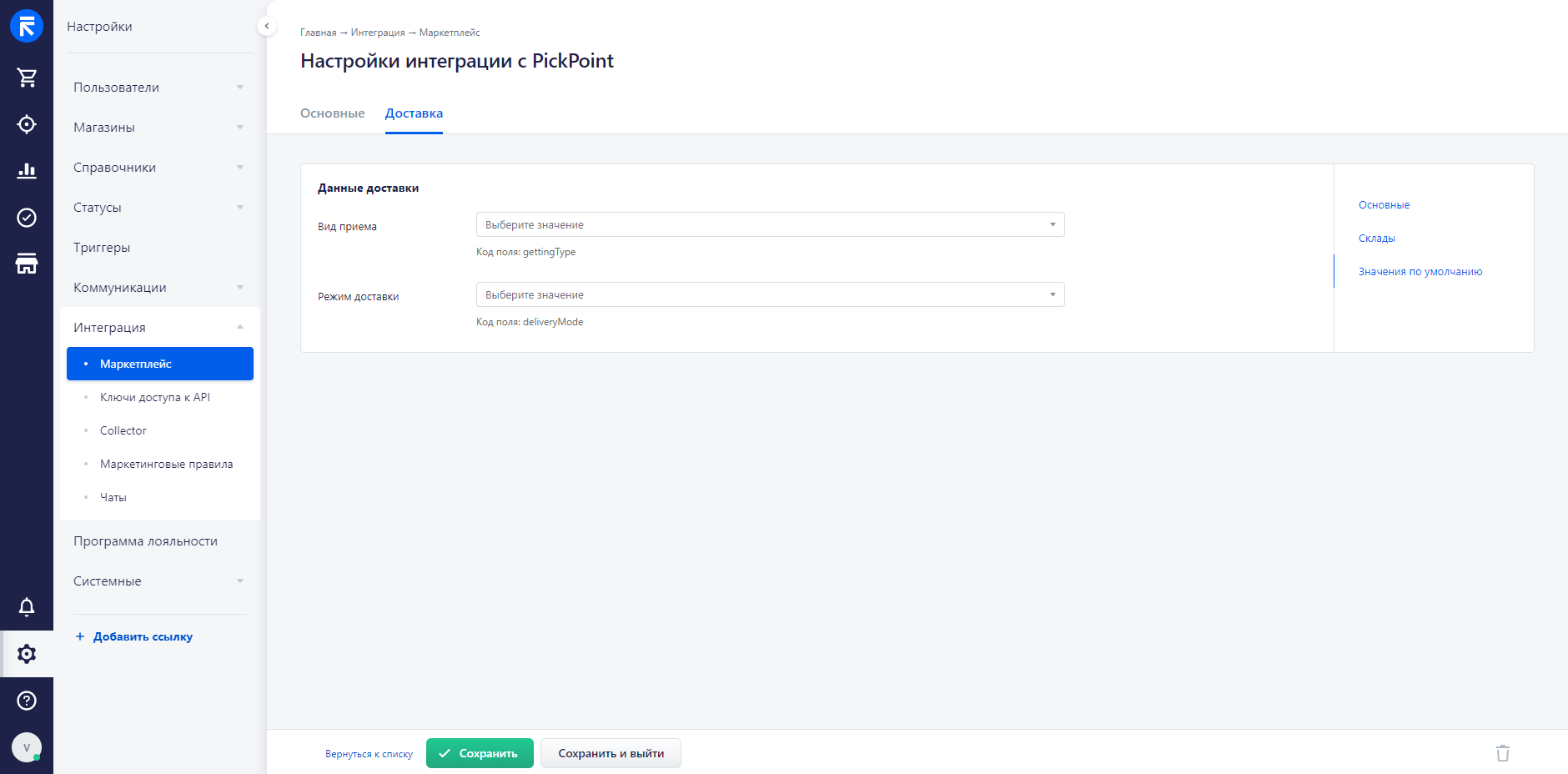
Для последующей настройки перейдите в личный кабинет модуля со страницы «Настройки интеграции с PickPoint» раздела «Основные», нажав на кнопку «Перейти в личный кабинет». 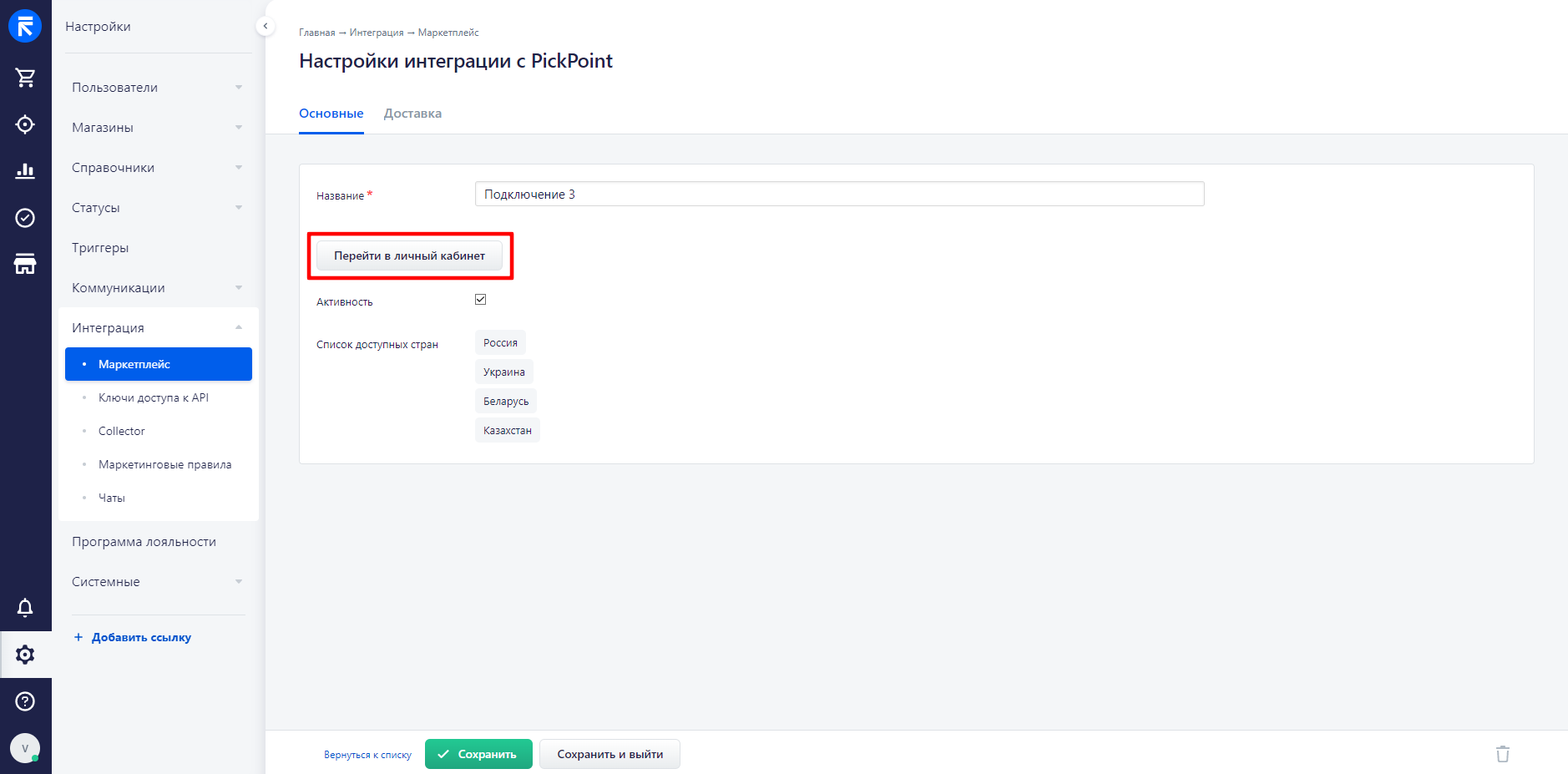
В личном кабинете модуля на вкладке «Соответствие статусов» настраивается соответствие статусов заказов для систем RetailCRM и PickPoint.
Слева представлены статус ., справа вы выбираете статусы заказа RetailCRM, которые будут выставляться автоматически при получении CRM-системой статусов PickPoint.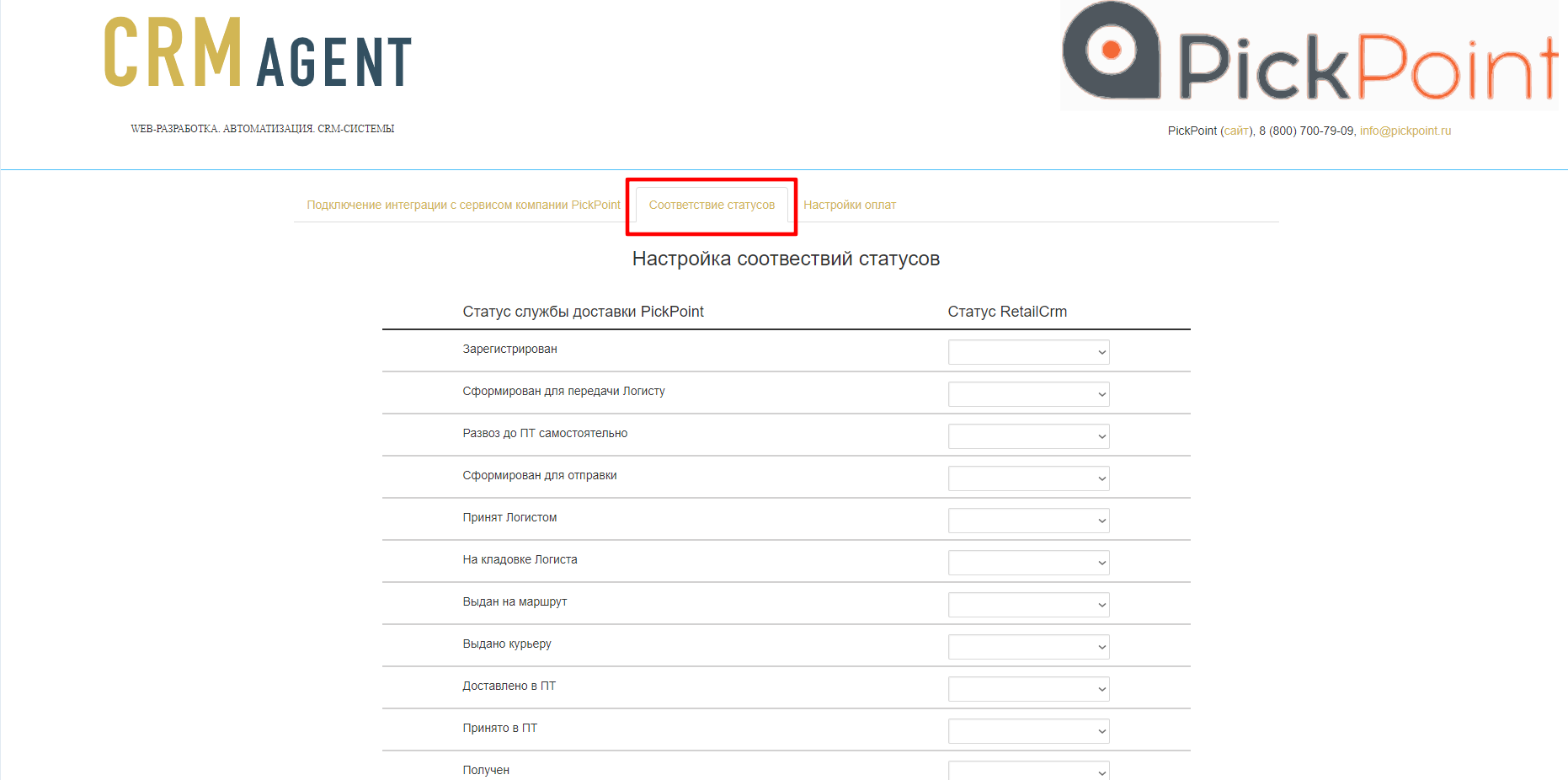
На вкладке «Настройки оплат» с помощью галочек выбираются те способы оплат, которые будут доступны для доставки PickPoint, в том числе и для наложенного платежа. 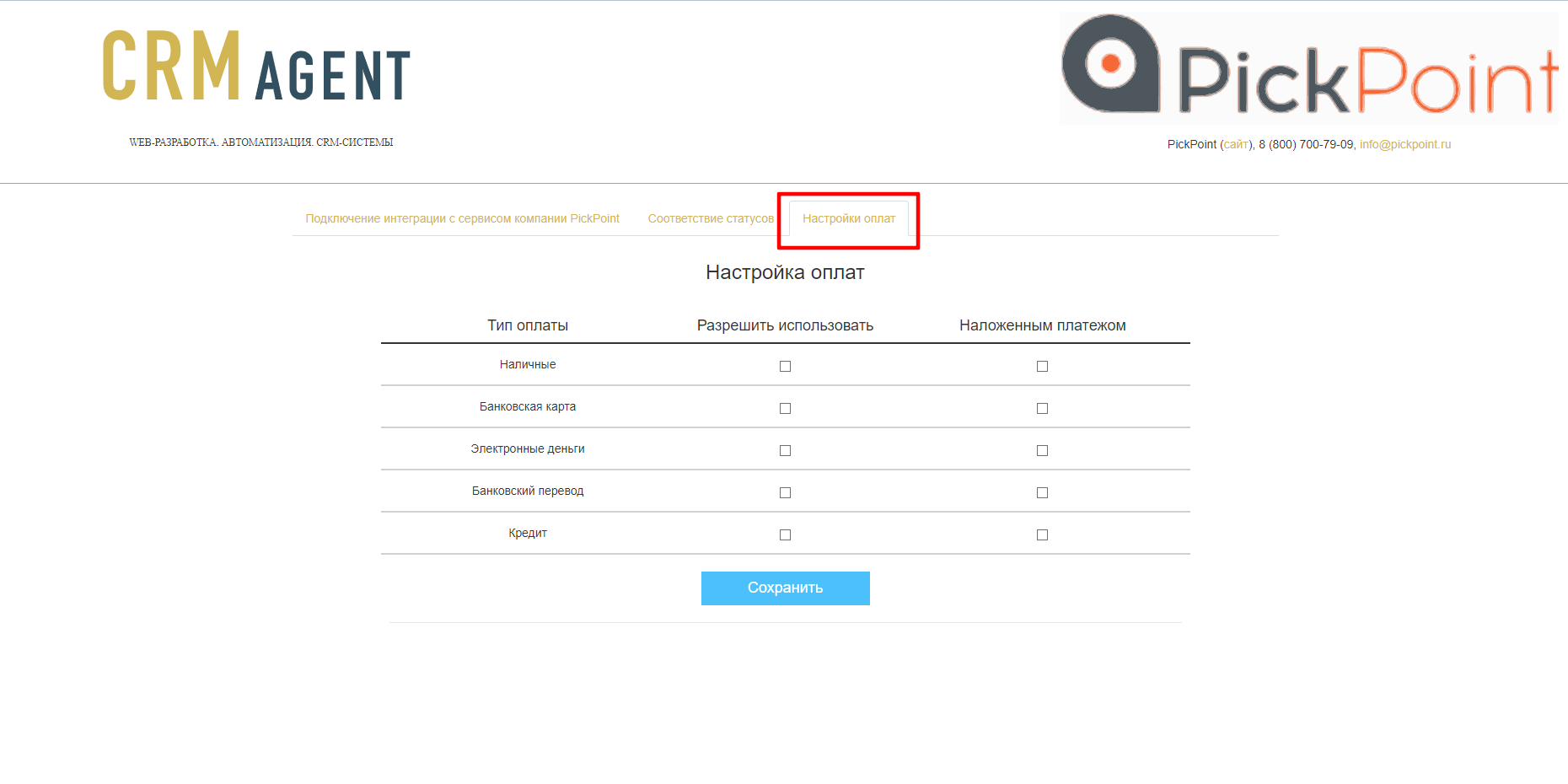
Подключение и работа модуля RetailCRM — PickPoint
Если при подключение модуля возникли вопросы или вы наблюдаете нестабильную работу обмена:
1. приготовьте номер проблемного заказа,
2. адрес вашей RetailCRM, логин/пароль,
3. логин/пароль к Личному Кабинету службы доставки или Маркетплейса.
Далее обратитесь в поддержку на нашем сайте